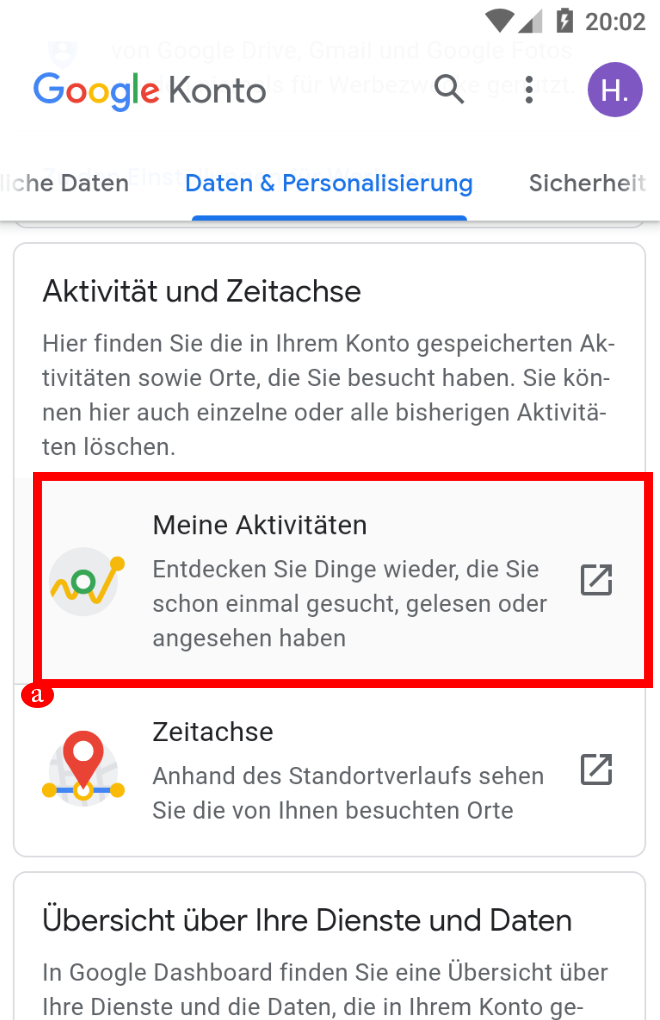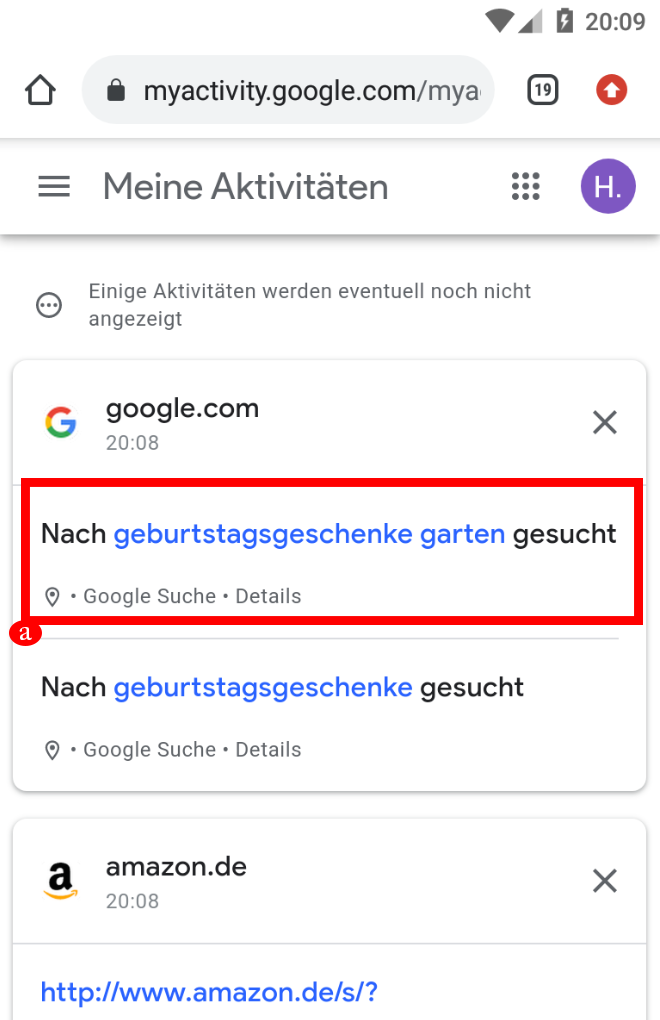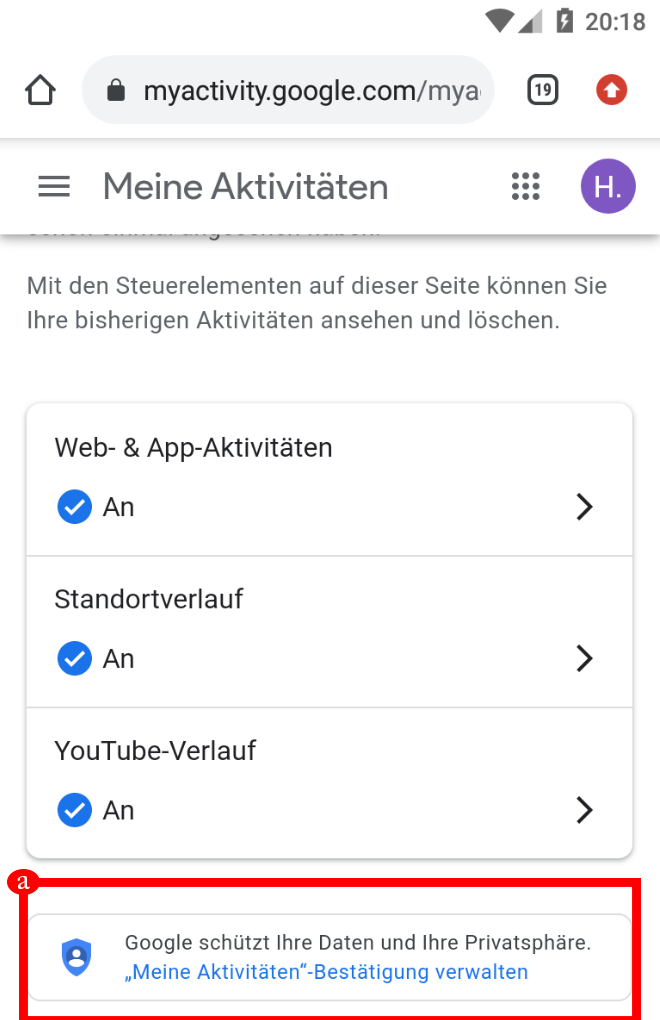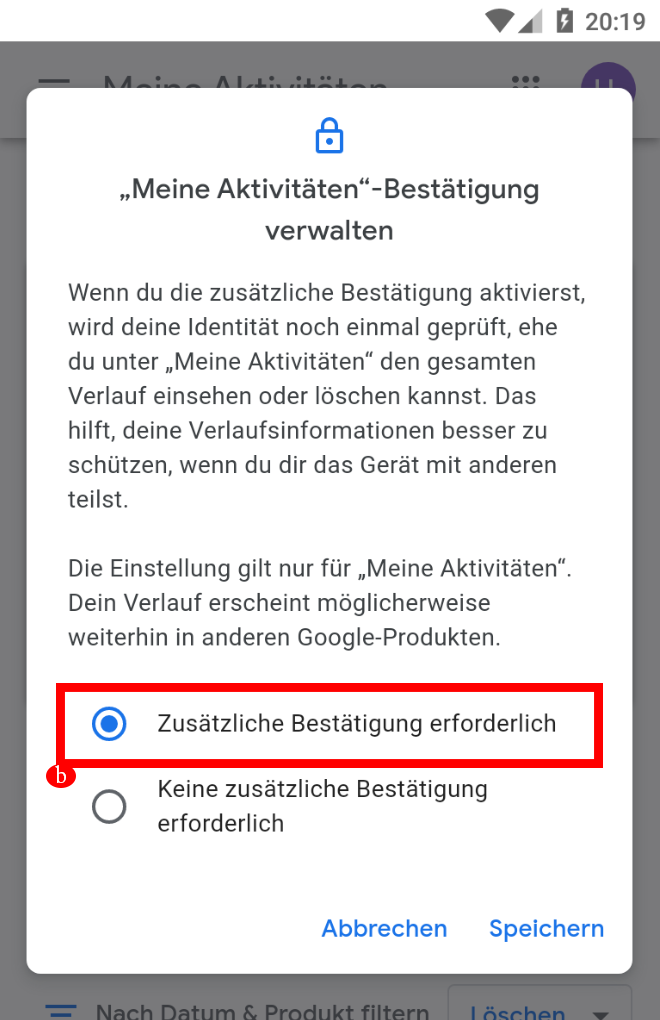Google ist der De-facto-Standard für Suchmaschinen im Internet: Laut einer Untersuchung von StatCounter hat Google in Deutschland bei den Suchmaschinen für PCs einen Marktanteil von 85 Prozent. Bei den Suchanfragen auf mobilen Geräten sind es sogar 96 Prozent.
Und das nicht ohne Grund: Die Google-Suchfunktion liefert schnell gute Ergebnisse und ist auch relativ komfortabel. Mit ein paar Tricks können Sie Ihre Suche jedoch noch schneller, erfolgreicher und bequemer gestalten. Darüber hinaus stellen wir Ihnen auf den folgenden Seiten neue Funktionen vor, mit denen Sie dafür sorgen können, dass Ihr Suchverlauf besser vor neugierigen Blicken geschützt ist.
Privatsphäre-Schutz für den Suchverlauf
1.) Ihre Internet-Aktivitäten
Ihr Google-Konto merkt sich Ihre Internet-Aktivitäten: Auflisten lassen können Sie sie, indem Sie mit Ihrem Web-Browser über die Adresse myaccount.google.com in Ihr Google-Konto gehen und im Register „Daten & Personalisierung “ im Bereich „Aktivität und Zeitachse“ auf „Meine Aktivitäten“ (a) klicken. Sie erhalten dann im Fenster „Meine Google-Aktivitäten“ eine Übersicht über Ihre Suchanfragen und die Web-Seiten, die Sie aufgerufen haben.
2.) Zusätzliche Sicherheit
Praktisch, ohne Frage. Aber unter Umständen heikel (a), wenn Sie Ihr Smartphone oder Ihr Tablet jemand anderem in die Hand geben. Daher gibt es seit Kurzem die Möglichkeit, den Zugriff auf die Übersicht Ihrer Internet-Aktivitäten durch eine zusätzliche Kennwortabfrage zu schützen.
3.) Bestätigung einschalten
Klicken Sie im Fenster „Meine Google-Aktivitäten“ (zu dem Sie auch direkt über die Adresse myactivity.google.com/myactivity gelangen), auf die Schaltfläche „‚Meine Aktivitäten‘-Bestätigung verwalten“ (a).
Wählen Sie im Dialogfenster „‚Meine Aktivitäten‘-Bestätigung verwalten“ die Option „Zusätzliche Bestätigung erforderlich“ (b) aus und bestätigen Sie diese Auswahl über die Schaltfläche „Speichern“. Anschließend müssen Sie sicherheitshalber das Kennwort Ihres Google-Kontos eingeben.
4.) Kennwort als Bestätigung
Ab jetzt ist im Fenster „Meine Google-Aktivitäten“ der Verlauf Ihrer Internet-Aktivitäten nicht mehr einfach so zu sehen. Stattdessen müssen Sie erst unter dem Hinweis „Bestätige deine Identität, um den gesamten Verlauf zu sehen“ die Schaltfläche „Bestätigen“ anklicken und wieder Ihr Google-Kennwort eingeben.
5.) Bestätigung ausschalten
Wenn Ihnen dies auf die Dauer doch zu umständlich ist, dann können Sie im Fenster „Meine Google-Aktivitäten“ über die Schaltfläche „‚Meine Aktivitäten‘-Bestätigung verwalten“ die zusätzliche Kennwortabfrage wieder ausschalten